- Quem nunca teve uma live silenciada ou derrubada por causa de música?
- 🎯 Por que separar faixas de áudio no OBS?
- 🛠️ Como configurar faixas de áudio no OBS Studio
- Vídeo tutorial para te ajudar na configuração das faixas de áudio no OBS
- 📌 Quando isso faz diferença?
- ✅ Dica bônus: evite strikes sem abrir mão da música
- 🧠 Conclusão: áudio separado é liberdade criativa
Quem nunca teve uma live silenciada ou derrubada por causa de música?
Se você já fez lives na Twitch ou no YouTube, sabe o pesadelo que é ter o conteúdo silenciado ou receber um aviso de copyright por causa daquela música de fundo. 😩
A boa notícia? Existe uma forma simples e eficaz de evitar isso: separar as faixas de áudio no OBS Studio.
Com essa técnica, você consegue gravar ou transmitir o som do microfone, jogo e música em faixas separadas, protegendo seu conteúdo e facilitando até a edição futura.
🎯 Por que separar faixas de áudio no OBS?
- 🎚️ Controle total: ajuste o volume do microfone sem afetar o jogo ou alertas. Exemplo: seu microfone está muito baixo durante o jogo? A separação permite corrigir isso sem interferir no som da gameplay.
- 🚫 Proteção contra copyright: isole a música e silencie no VOD sem perder a transmissão ao vivo. Exemplo: a música do Spotify está só para quem assiste ao vivo, e não aparece no replay.
- 🎬 Pós-produção facilitada: editar cada trilha separadamente economiza muito tempo. Exemplo: você quer cortar o som do jogo em uma parte específica, sem afetar a sua fala? Isso só é possível com trilhas separadas.
- 🎧 Qualidade profissional: seu conteúdo ganha mais clareza e organização. Exemplo: o áudio não fica “embolado”, e cada som tem seu lugar certo.
⚠️ Dica extra: sempre use músicas sem direitos autorais. Separar as faixas ajuda, mas não resolve tudo.
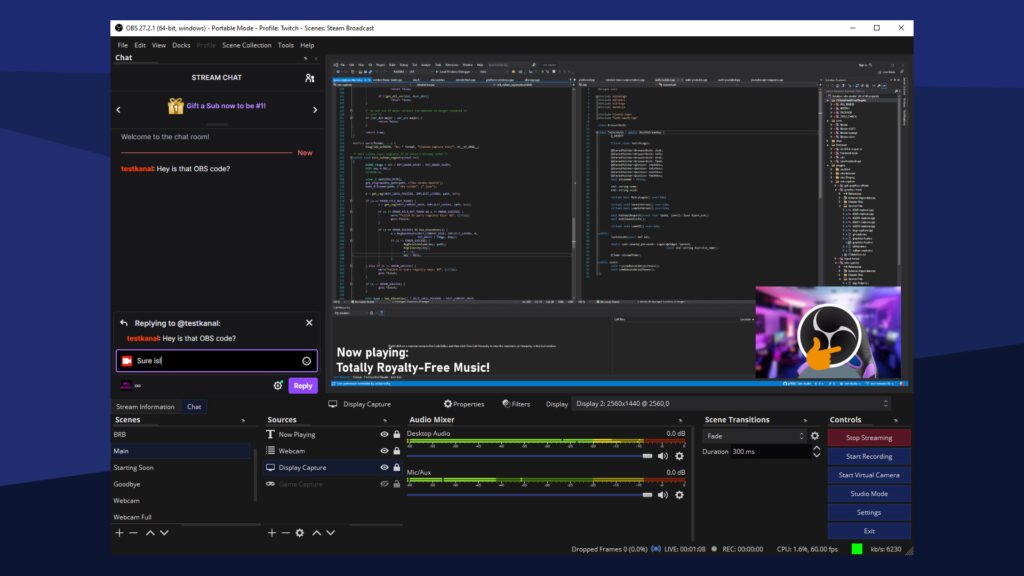
🛠️ Como configurar faixas de áudio no OBS Studio
A configuração se inicia pela organização no seu OBS passando pelas seguintes etapas:
- Criar as cenas “pasta” que vão guardar as faixas áudios;
- Criar as fontes de áudios, filtrar e nomear para a configuração;
- Separação da faixa entre Live e VOD Twitch;
- Atribuir as faixas em outras cenas.
Organizando o áudio no OBS para mais controle na liva.
Criar e organizar áudios em uma cena
Em cenas crie uma pasta e coloque um nome bem sugestivo para identificar “áudios – faixa” também em cenas crie uma pasta para os alertas e crie um nome “alertas – faixa”.
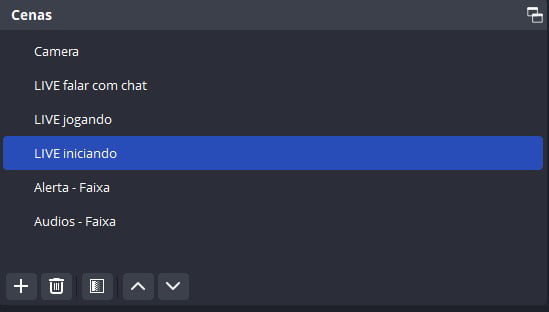
Configurar as faixas de áudio separando o VOD da Twitch
Em adicionar Fonte que é o botão de + “mais” procure por Captura de áudio de aplicativo escreva um nome para a fonte e associe em um programa ou jogo para capturar o áudio.
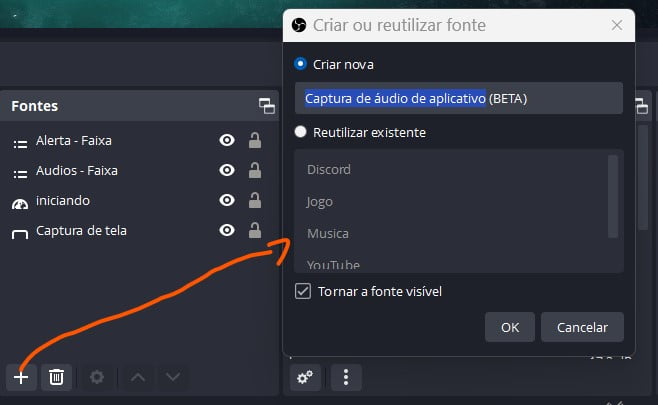
Configurando as faixas para gravação
Na opção de configuração entre e encontre o nome saída, nesse local você vai escolher a numeração da faixa de áudio separando o canal da live e o canal da VOD da Twitch.

Depois de escolher o canal é o momento de separar o áudio gravado ou enviado para Twitch, em propriedade de áudio avançado você vai selecionar os áudios que serão capturados em seus canais.
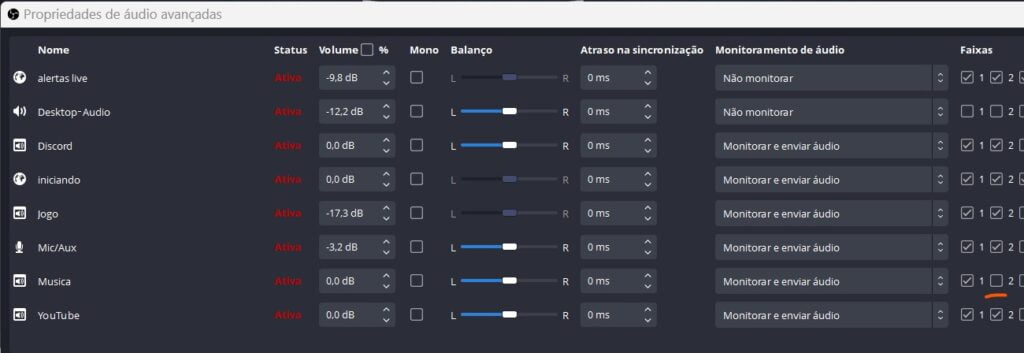
Atribuir uma cena dentro de outra fazendo reaproveitamento
Depois de tudo configurado nas faixas de áudios é o momento de associar ou atribuir uma faixa dentro de outra para carregar os áudios.
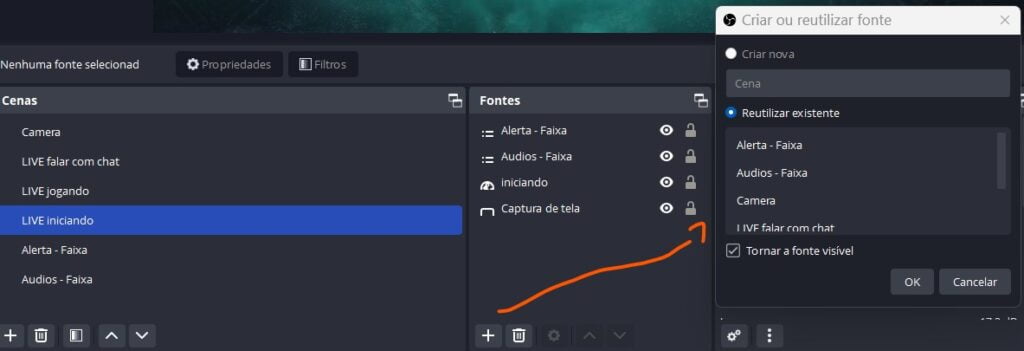
Vídeo tutorial para te ajudar na configuração das faixas de áudio no OBS
No vídeo você vai encontrar o tutorial completo de configurar e separar as faixas de áudio no OBS.
Assista ao vídeo abaixo para ver exatamente como fazer essa configuração no OBS (com exemplos visuais e dicas):
📌 Quando isso faz diferença?
✅ Quando você:
- Usa músicas de fundo nas lives
- Quer evitar strikes no YouTube ou Twitch
- Precisa editar o conteúdo após a live
- Quer mais profissionalismo na sua produção
✅ Dica bônus: evite strikes sem abrir mão da música
- Use plataformas como Epidemic Sound, Pretzel Rocks ou StreamBeats para músicas seguras.
- Separe sempre a música em uma faixa que não vai para o VOD.
- Configure a Twitch para desativar o áudio da faixa 3 no replay.
🧠 Conclusão: áudio separado é liberdade criativa
Ao separar suas faixas de áudio no OBS, você ganha:
- Proteção contra punições
- Mais controle do conteúdo
- Qualidade profissional
- Agilidade na edição
Não deixe que uma música tire sua live do ar ou prejudique seu canal. Faça agora a configuração e proteja sua criação.







